Winscomrssrv.dll 錯誤:如何修復此啟動問題
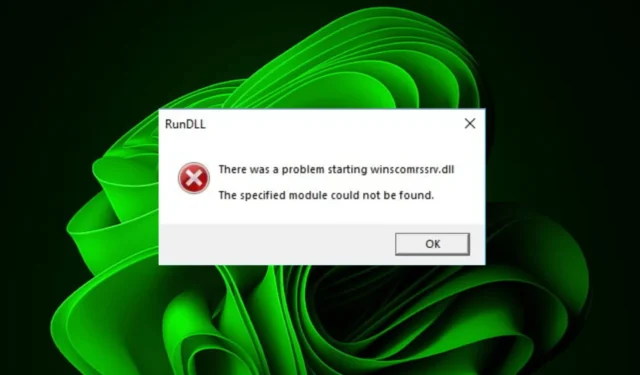
啟動程序在您的 PC 中必不可少,因為它們可以節省您在需要啟動時打開各個應用程序的時間。但是,Winscomrssrv.dll 似乎在您啟動時彈出。
雖然大多數 DLL 文件是合法的,可能只是丟失或損壞,但有些可以偽裝自己但確實是惡意軟件。讓我們深入研究這個啟動錯誤並找到解決這個問題的方法。
什麼是 Winscomrssrv.dll 錯誤?
DLL 文件是您的 PC 順利運行所必需的,但一些偽裝成惡意軟件的文件會對您的 PC 造成嚴重損害。Winscomrssrv.dll 是這些文件之一。
根據用戶的說法,當他們啟動他們的 PC 時,他們會遇到這個錯誤。仔細檢查後,它似乎是對您的系統執行病毒掃描後留下的文件。
病毒掃描可能會清除惡意軟件,但有時它們會留下殘留文件。如果不正確刪除這些文件,可能會損壞您的 PC。
如何修復 Winscomrssrv.dll 錯誤?
與往常一樣,主要解決方案之前的一些初步步驟包括:
- 確保您運行的是最新版本的 Windows。
- 檢查您的防病毒軟件是否是最新的。
1. 使用 DLL Fixer 工具
DLL 文件可能由於各種原因而損壞,包括病毒攻擊和軟件安裝錯誤。發生這種情況時,您的計算機將無法訪問這些文件中的數據,並在您嘗試運行需要這些文件的應用程序時崩潰。
這些工具會掃描您的系統以查找損壞或丟失的 DLL 文件,並用其數據庫中的工作副本替換它們。
2.使用Autoruns刪除文件
- 導航到您的瀏覽器並下載 Microsoft Autoruns。
- 找到下載的文件並解壓縮。
- 右鍵單擊autorun.exe文件並選擇以管理員身份運行。
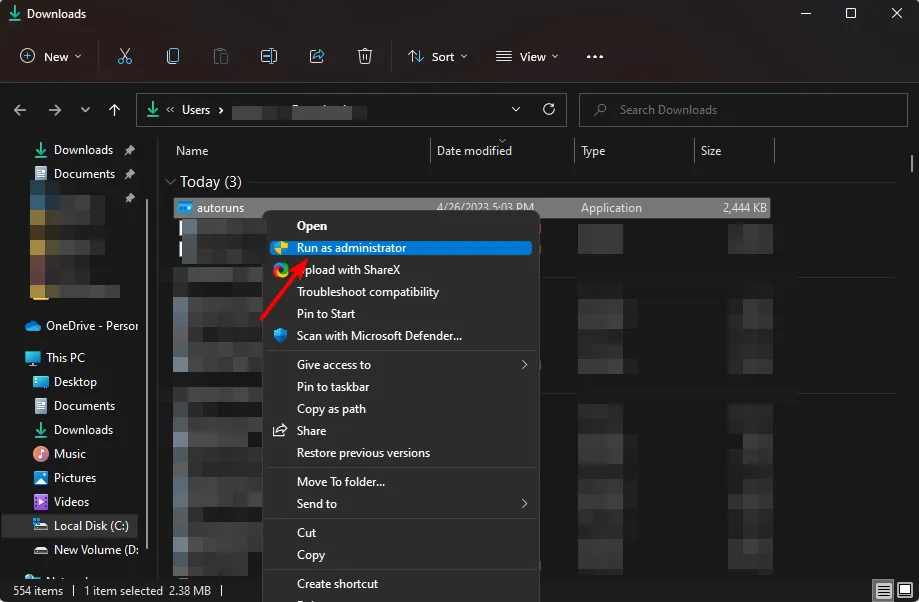
- 單擊同意接受許可條款。
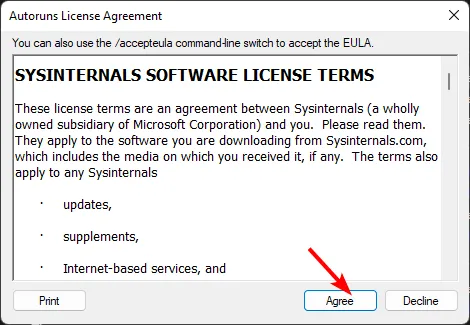
- 在Filterbox條目中鍵入和Enter srvhost 。
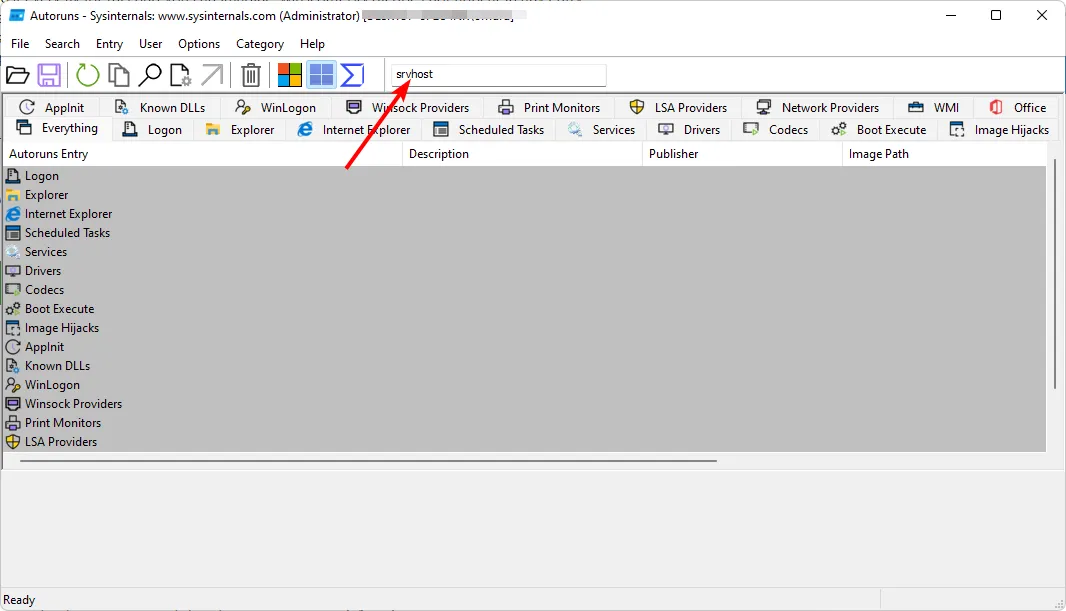
- 找到以下條目,右鍵單擊它,然後選擇刪除:
\Microsoft\Windows\WDI\SrvHost
Autoruns 是一種實用程序,可向您顯示配置為在系統啟動或登錄期間運行的程序。它還會向您顯示用於自動啟動程序的註冊表和文件位置的完整列表。
獲得完整列表後,您可以禁用或刪除它們。它是清理和優化啟動過程的絕佳工具。
3. 運行 DISM 和 SFC 掃描
- 點擊“開始”菜單圖標,在搜索欄中鍵入 cmd,然後單擊“以管理員身份運行”。
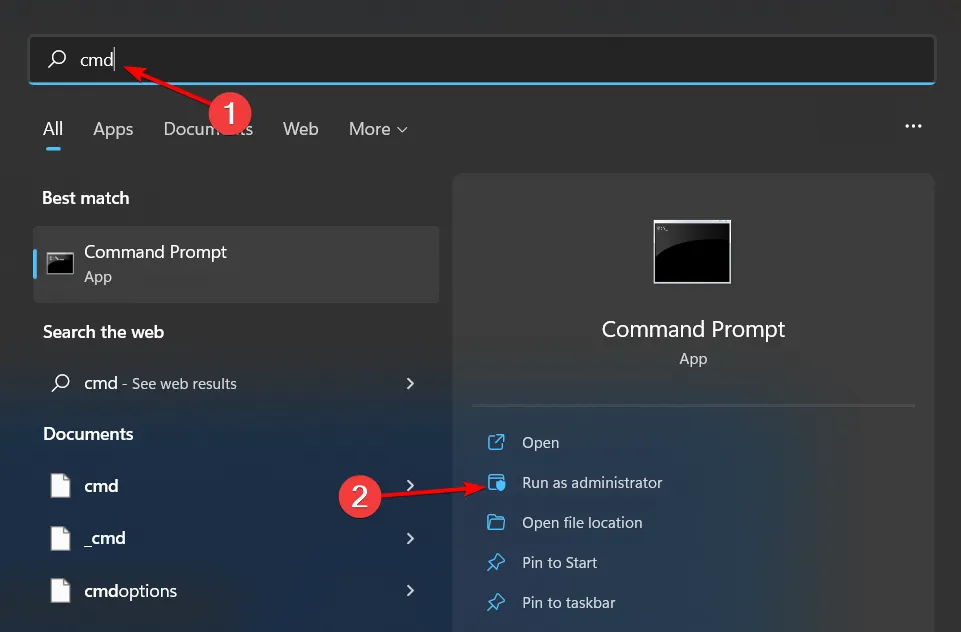
- 鍵入以下命令並Enter 在每個命令後按:
DISM.exe /Online /Cleanup-Image /Restorehealthsfc /scannow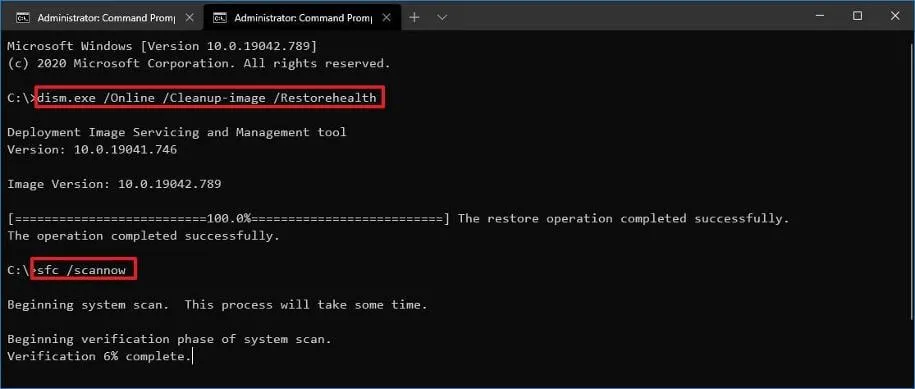
4.掃描病毒
- 按Windows 鍵,搜索“Windows 安全”,然後單擊“打開”。
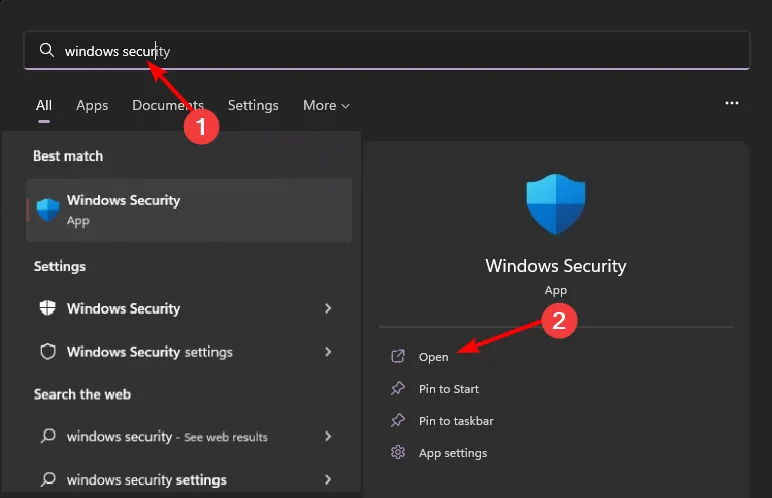
- 選擇病毒和威脅防護。
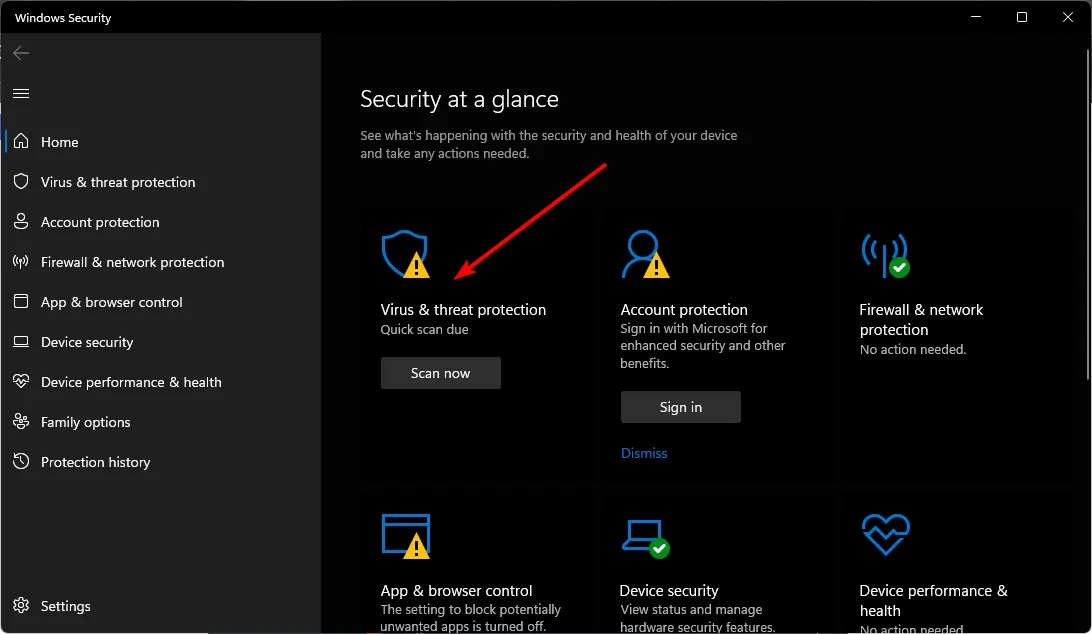
- 接下來,按當前威脅下的快速掃描。
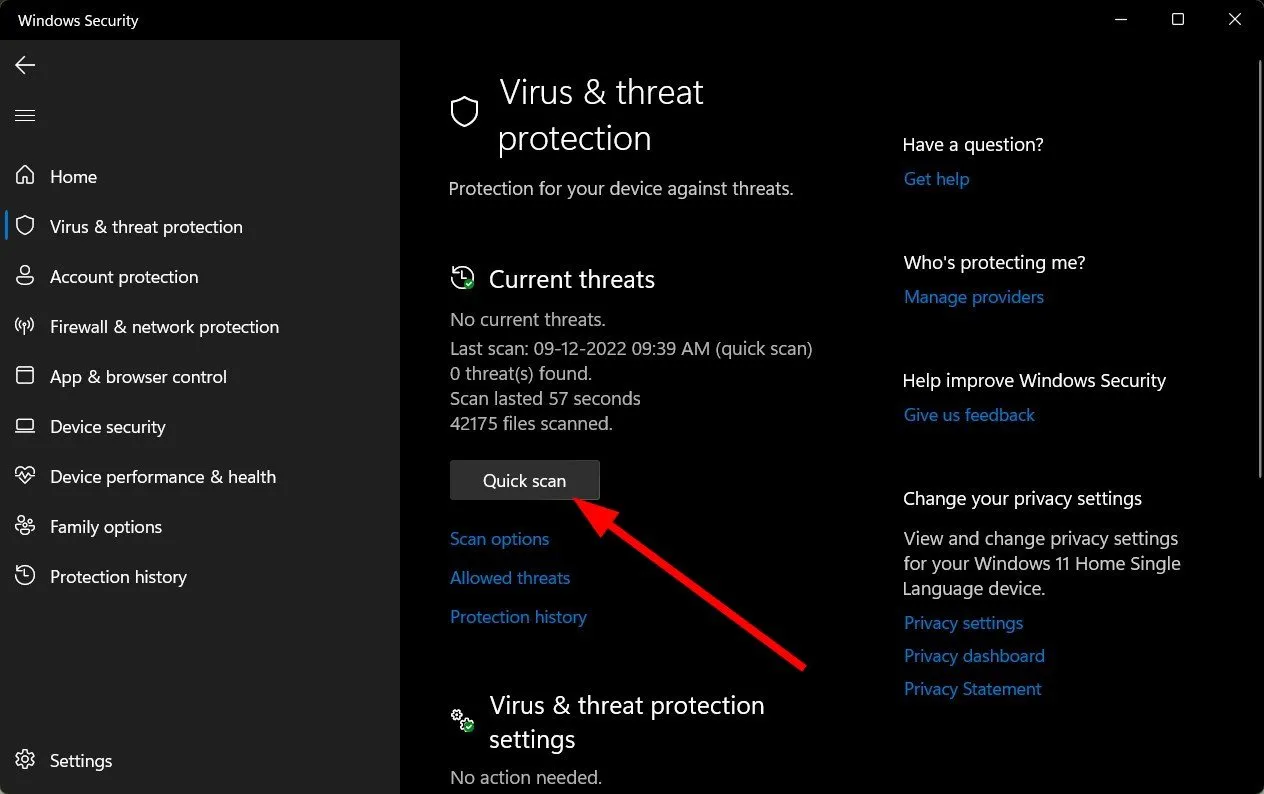
- 如果您沒有發現任何威脅,請單擊快速掃描下方的掃描選項繼續執行全面掃描。
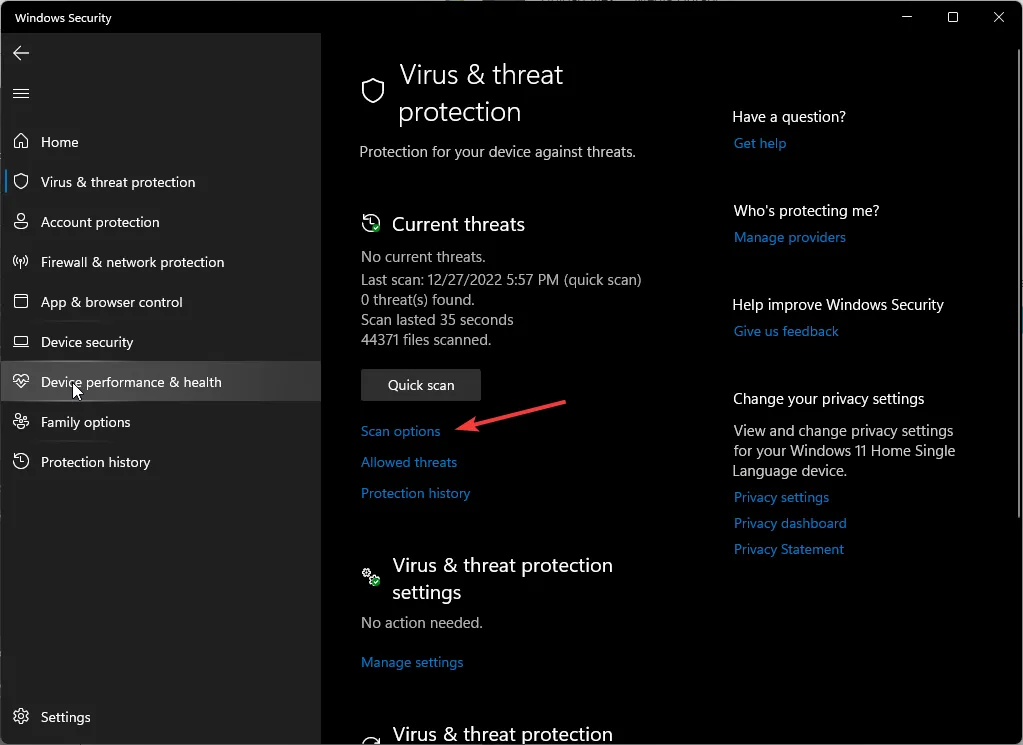
- 單擊全面掃描,然後單擊立即掃描以對您的 PC 執行深度掃描。
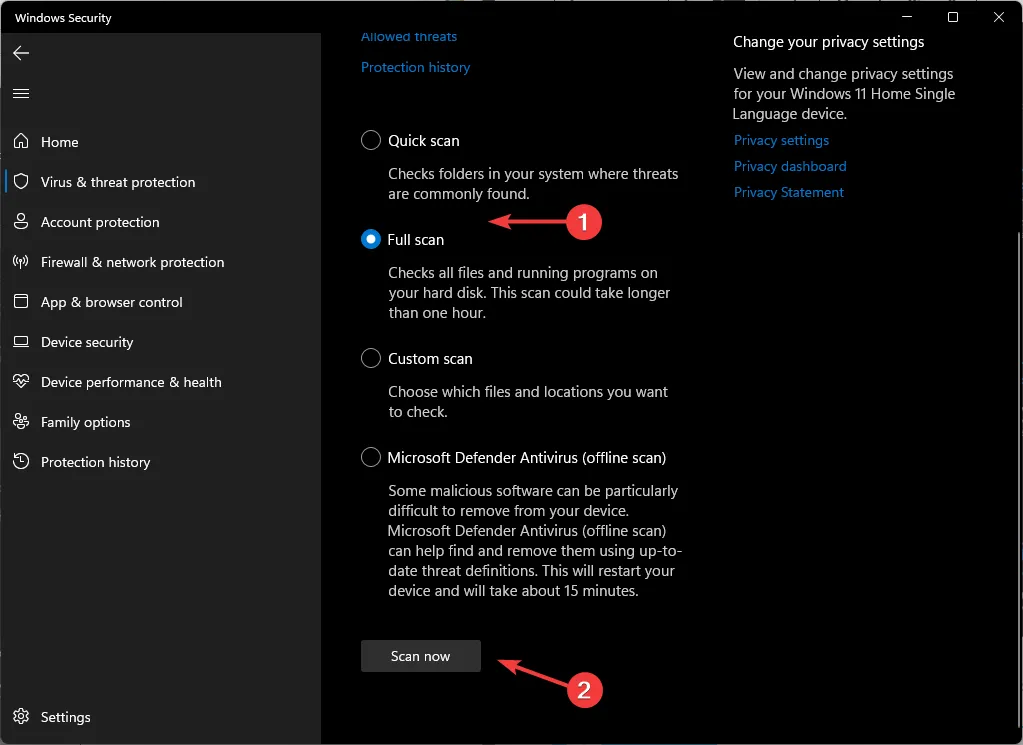
- 等待該過程完成並重新啟動系統。
由於 Winscomrssrv.dll 文件被視為病毒,如果您首先執行基本掃描,則可能會錯過它。更深入的掃描可能會發現更多問題,但即便如此,Windows Defender 也無法與第三方防病毒程序相提並論。
有些病毒非常善於偽裝,因此您需要同樣出色的軟件才能找出此類病毒。ESET NOD32 必須是遊戲中最好的。
它不僅全面,而且在高水平的檢測和清除效率方面也具有前瞻性。這是通過使用病毒研究中的最新技術實現的。
⇒ 獲取 ESET NOD32 Antivirus
5.執行系統還原
- 按Windows +R 鍵,輸入rstui,然後點擊Enter。
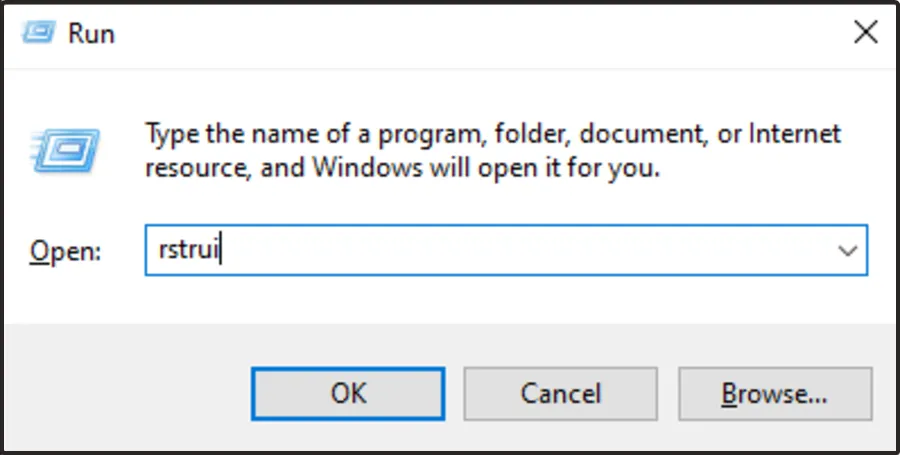
- “系統還原”窗口將打開。單擊下一步。
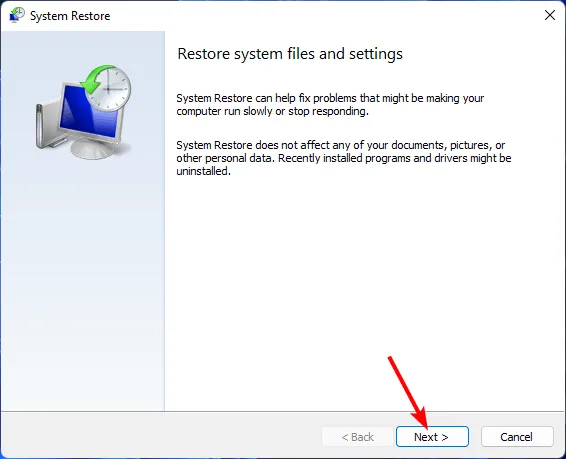
- 選擇要還原到的還原點,然後單擊“下一步”。
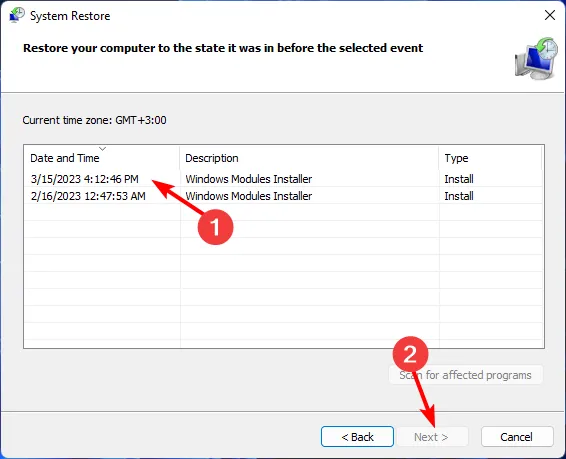
- 現在點擊完成。
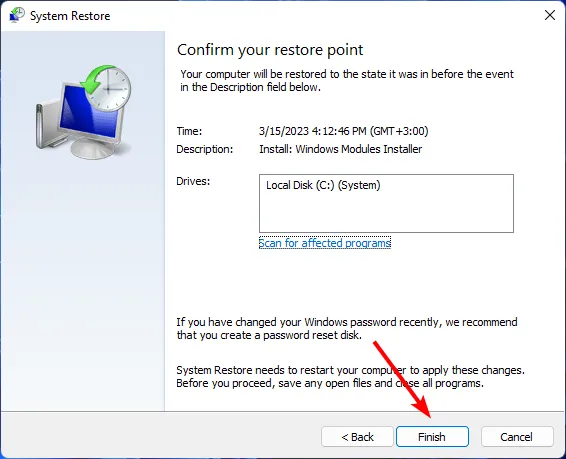
希望上述解決方案之一可以幫助您擺脫此啟動錯誤。如果您遇到此錯誤,請詳細了解Windows 10 中丟失的 DLL 文件。
讓我們知道您對下面這個主題可能有的任何其他想法。



發佈留言